Implementar e executar um contentor na Instância de Contentor do Azure
Com os passos seguintes, dimensione facilmente as aplicações dos serviços de IA do Azure na cloud com o Azure Container Instances. A contentorização ajudará a concentrar os esforços na criação das aplicações em vez de ser na gestão da infraestrutura. Para obter mais informações sobre a utilização de contentores, veja funcionalidades e benefícios.
Pré-requisitos
A receita funciona com qualquer contentor dos serviços de IA do Azure. O recurso dos serviços de IA do Azure tem de ser criado antes de utilizar a receita. Cada serviço de IA do Azure que suporta contentores tem um artigo "Como instalar" para instalar e configurar o serviço para um contentor. Alguns serviços necessitam de um ficheiro ou conjunto de ficheiros como entrada para o contentor. É importante que compreenda e tenha utilizado o contentor com êxito antes de utilizar esta solução.
Um recurso do Azure para o serviço de IA do Azure que está a utilizar.
URL do ponto final de recurso do serviço de IA do Azure – reveja o "Como instalar" do seu serviço específico para o contentor, para saber onde está o URL do ponto final dentro do portal do Azure e qual é o exemplo correto do URL. O formato exato pode mudar de serviço para serviço.
Chave de recurso do serviço de IA do Azure – as chaves estão na página Chaves do recurso do Azure. Só precisa de uma das duas chaves. A chave é uma cadeia de 32 carateres alfa-numéricos.
Um único contentor dos serviços de IA do Azure no anfitrião local (o seu computador). Certifique-se de que pode:
- Puxe para baixo a imagem com um
docker pullcomando. - Execute o contentor local com êxito com todas as definições de configuração necessárias com um
docker runcomando. - Chame o ponto final do contentor, obtendo uma resposta de HTTP 2xx e uma resposta JSON de volta.
- Puxe para baixo a imagem com um
Todas as variáveis em parênteses angulares, <>, têm de ser substituídas pelos seus próprios valores. Esta substituição inclui os parênteses angulares.
Importante
O contentor luis requer um .gz ficheiro de modelo que é puxado no runtime. O contentor deve poder aceder a este ficheiro de modelo através de uma montagem de volume da instância de contentor. Para carregar um ficheiro de modelo, siga estes passos:
- Crie uma partilha de ficheiros do Azure. Anote o nome da Conta de armazenamento do Azure, da chave e do nome da partilha de ficheiros, pois precisará deles mais tarde.
- exportar o seu modelo LUIS (aplicação em pacote) a partir do portal do LUIS.
- No portal do Azure, navegue para a página Descrição geral do recurso da conta de armazenamento e selecione Partilhas de ficheiros.
- Selecione o nome da partilha de ficheiros que criou recentemente e, em seguida, selecione Carregar. Em seguida, carregue a sua aplicação em pacote.
Criar um recurso do Azure Container Instance com o portal do Azure
Aceda à página Criar para Container Instances.
No separador Noções Básicas , introduza os seguintes detalhes:
Definição Valor Subscrição Selecione a sua subscrição. Grupo de recursos Selecione o grupo de recursos disponível ou crie um novo, como cognitive-services.Nome do contentor Introduza um nome como cognitive-container-instance. O nome tem de estar em maiúsculas inferiores.Localização Selecione uma região para implementação. Tipo de imagem Se a sua imagem de contentor estiver armazenada num registo de contentor que não necessite de credenciais, selecione Public. Se o acesso à sua imagem de contentor necessitar de credenciais, selecionePrivate. Veja repositórios de contentor e imagens para obter detalhes sobre se a imagem de contentor éPublicouPrivate("Pré-visualização Pública").Nome da imagem Introduza a localização do contentor dos serviços de IA do Azure. A localização é o que é utilizado como um argumento para o docker pullcomando. Veja os repositórios e imagens de contentor para obter os nomes de imagens disponíveis e o repositório correspondente.
O nome da imagem tem de estar completamente qualificado ao especificar três partes. Primeiro, o registo de contentor, depois o repositório, por fim o nome da imagem:<container-registry>/<repository>/<image-name>.
Eis um exemplo quemcr.microsoft.com/azure-cognitive-services/keyphraserepresentaria a imagem de Extração de Expressões-Chave no Microsoft Container Registry no repositório de serviços de IA do Azure. Outro exemplo é,containerpreview.azurecr.io/microsoft/cognitive-services-speech-to-textque representaria a imagem De Voz para texto no repositório Microsoft do registo de contentores da Pré-visualização do Contentor.Tipo de SO LinuxTamanho Altere o tamanho para as recomendações sugeridas para o contentor de IA do Azure específico:
2 núcleos de CPU
4GBNo separador Rede , introduza os seguintes detalhes:
Definição Valor Portas Defina a porta TCP como 5000. Expõe o contentor na porta 5000.No separador Avançadas , introduza as Variáveis de Ambiente necessárias para as definições de faturação do contentor do recurso do Azure Container Instance:
Chave Valor ApiKeyCopiado a partir da página Chaves e ponto final do recurso. É uma cadeia de carateres alfanuméricos de 32 carateres sem espaços ou traços, xxxxxxxxxxxxxxxxxxxxxxxxxxxxxxxx.BillingO URL do ponto final copiado a partir da página Chaves e ponto final do recurso. EulaacceptSelecione Rever e Criar
Após a validação passar, clique em Criar para concluir o processo de criação
Quando o recurso é implementado com êxito, está pronto
Utilizar a Instância de Contentor
Selecione a Descrição geral e copie o endereço IP. Será um endereço IP numérico, como
55.55.55.55.Abra um novo separador do browser e utilize o endereço IP, por exemplo,
http://<IP-address>:5000 (http://55.55.55.55:5000). Verá a home page do contentor, informando-o de que o contentor está em execução.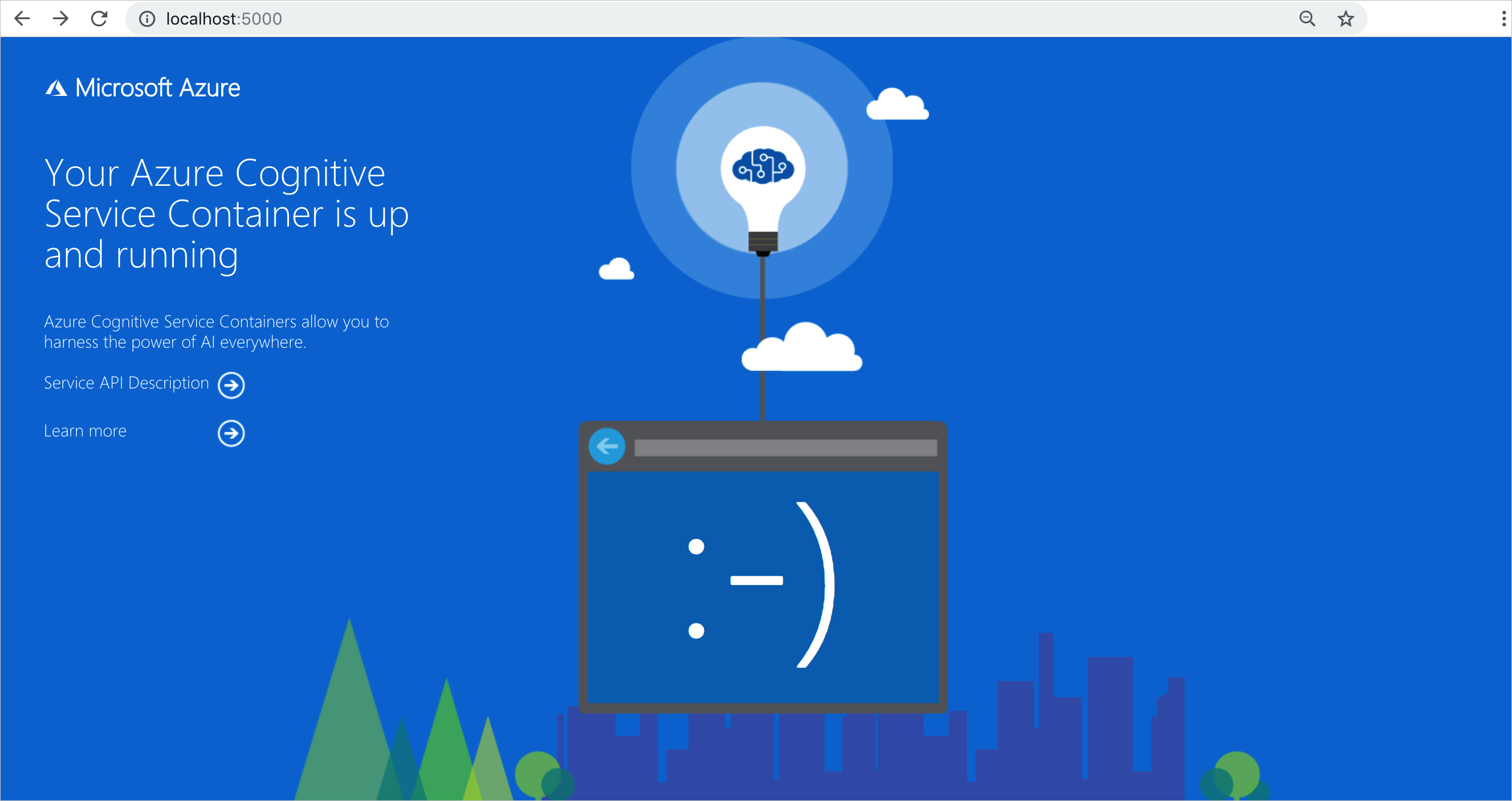
Selecione Descrição da API de Serviço para ver a página swagger do contentor.
Selecione qualquer uma das APIs POST e selecione Experimentar. Os parâmetros são apresentados, incluindo a entrada. Preencha os parâmetros.
Selecione Executar para enviar o pedido para a Instância de Contentor.
Criou e utilizou contentores do Azure AI com êxito no Azure Container Instance.